|

Rahmen - Junger
Frühling


Dieses Tutorial
habe ich selbst geschrieben
Ich
bitte Euch es nicht als Euer
eigenes auszugeben
oder auf Eure HP
als eigenes Tutorial anzubieten.

Du benötigst PSP
8 oder eine höhere Version
Filter: DC Spezial /
patern edit Undo
hier
(speichere dir den Filter in
"Filter Unlimeted" )
Maske: 1a Greenlace
hier
(speicher
die Maske in deinen Maskenordner)
ein schönes Bild
oder erstelle dir selbst ein Bild
für den Hintergrund habe ich den Farbverlauf
genommen
dann den Gaußschen-Weichzeichner
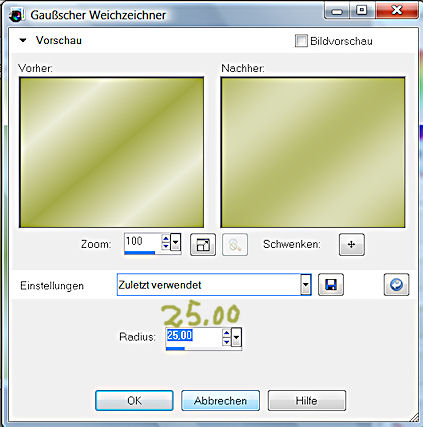
danach noch Bildrauschen
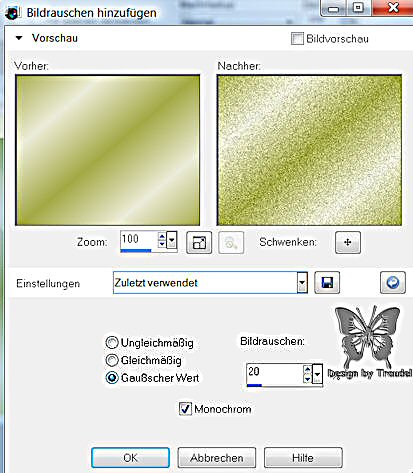
dann habe ich Tuben genommen (mit maske 20/20
bearbeitet)
diese als neue Ebenen eingefügt
( verkleinere Dein Bild auf
380 x 255 Pixel )
Vordergrundfarbe:
eine sehr helle Farbe aus deinem Bild
Hintergrundfarbe: eine
dunkle Farbe aus deinem Bild
erstelle dir daraus einen
Farbverlauf.
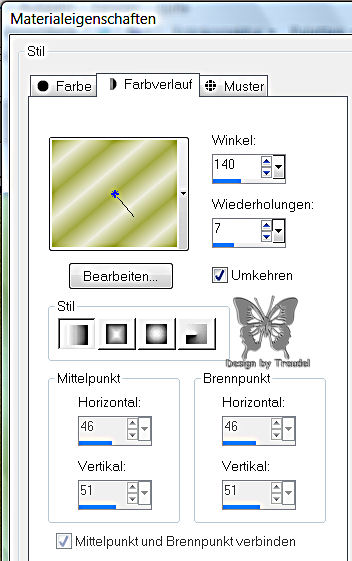
1.
geh auf Auswahl
/alles auswählen/
Auswahl / Auswahl in Ebene
umwandeln
Effekte / 3 D Effekte/
Aussparung
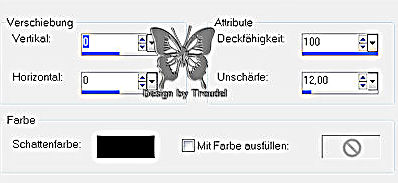
Auswahl aufheben.
Ebenen alle zusammenfassen
2.
Rand hinzufügen 3 Pixel
nehme eine Farbe die nicht im Bild ist

Mit dem Zauberstab in den
Rand klicken
Füllen mit der
dunklen Farbe
Effekte / 3D Effekte /
Innenphase
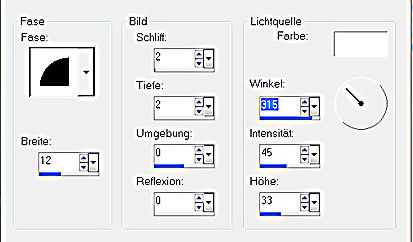
Auswahl aufheben
3.
Rahmen hinzufügen 30 Pixel
nehme als Farbe einen Ton der nicht im Bild ist

mit dem Zauberstab in den
Rand klicken
neue Ebene
füllen mit der
dunklen Farbe
Wende nun den Filter DC spezial patern edit Undo
auf der neuen Farbebene
an
umrahme nun die kleinen Rechtecke

neue Ebene
fülle oben und unten mit diesem Farbverlauf
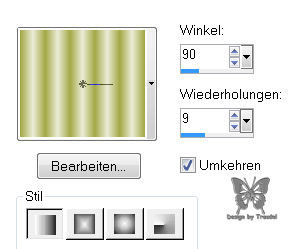
links und rechts mit diesem
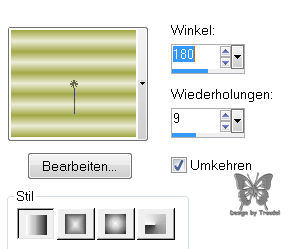
so sollte es aussehen
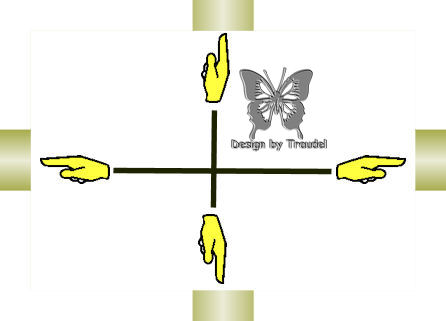
Auswahl aufheben.
fasse alle Ebenen sichtbar zusammen.
4.
klicke mit dem Zauberstab in die weißen
Felder
füllen mit dem Farbverlauf
neue Ebene
füllen mit der dunklen Farbe
geh auf Ebenen/ Maske
laden /aus Datei
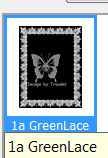
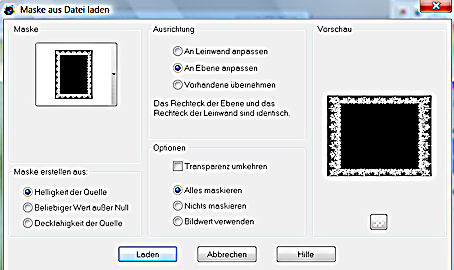
klick auf
laden
klicke die
Maskenebene mit der linken Maustaste an
und lösche
die Maskenebene
oberste
Ebene in der Palettenebene markieren
klicke mit
der rechten Maustaste hinein geh dann
auf
Ebenengruppierung aufheben.
geh auf
Effekte / Kanteneffekte /stark nachzeichnen.

fasse alle
Ebenen sichtbar zusammen.
Wende die
Innenphase an.
Auswahl
aufheben.
Auswahl
alles auswählen
Auswahl in
Ebene umwandeln
Effekte / 3
D Effekte / Aussparung.
Ebenen
zusammenfassen
Auswahl
aufheben.
Rahmen 3
Pixel in der dunklen Farbe
Innenphase
5.
neuer Rahmen
15 Pixel und nehme wieder eine Farbe die
nicht im Bild ist
klicke mit
dem Zauberstab in den Rahmen
füllen mit
dem Farbverlauf
neue Ebene
füllen mit der dunklen Farbe
wende wieder
die Maske an.
Maske
löschen
Ebenengruppierung aufheben.
Geh wieder
auf Effekte / Kanteneffekte/stark
nachzeichnen.
alle Ebenen
zusammen fassen
Auswahl
aufheben.
6.
Auswahl /
alles auswählen
Auswahl in
Ebene umwandeln
Effekte /
Aussparung
Auswahl
aufheben
neuer Rand 3
Pixel mit der Farbe die nicht im Bild ist
mit dem
Zauberstab in den schmalen Rahmen klicken
füllen
mit der dunklen Farbe
wende die
Innenphase an.
neuer Rand 1
Pixel schwarz.
Setze noch
dein Wasserzeichen in dein fertiges Bild
(
wenn es von einem Künstler ist,
setze bitte den Link und das Copyright mit darauf)

Super du
hast es geschafft.
Hoffe das
dir das Tutorial Spaß gemacht hat

dieses
Tutorial ist Bestandteil von
Traudels-Bastelkiste
|